随着科技的发展,手机已经成为了我们生活中的必需品 。?目前市面上主要分为安卓和苹果两种类型的手机 。今天我们就来介绍一下,苹果手机中隐藏的10个功能,每一个都很实用 。

文章插图
01.批量清理相册
当手机相册中有很多不重要的照片,想要删除的话无需一张张打开删除,点击右上方的【选择】按钮,我们可以横向、竖向滑动屏幕,就能批量选中照片进行删除了 。
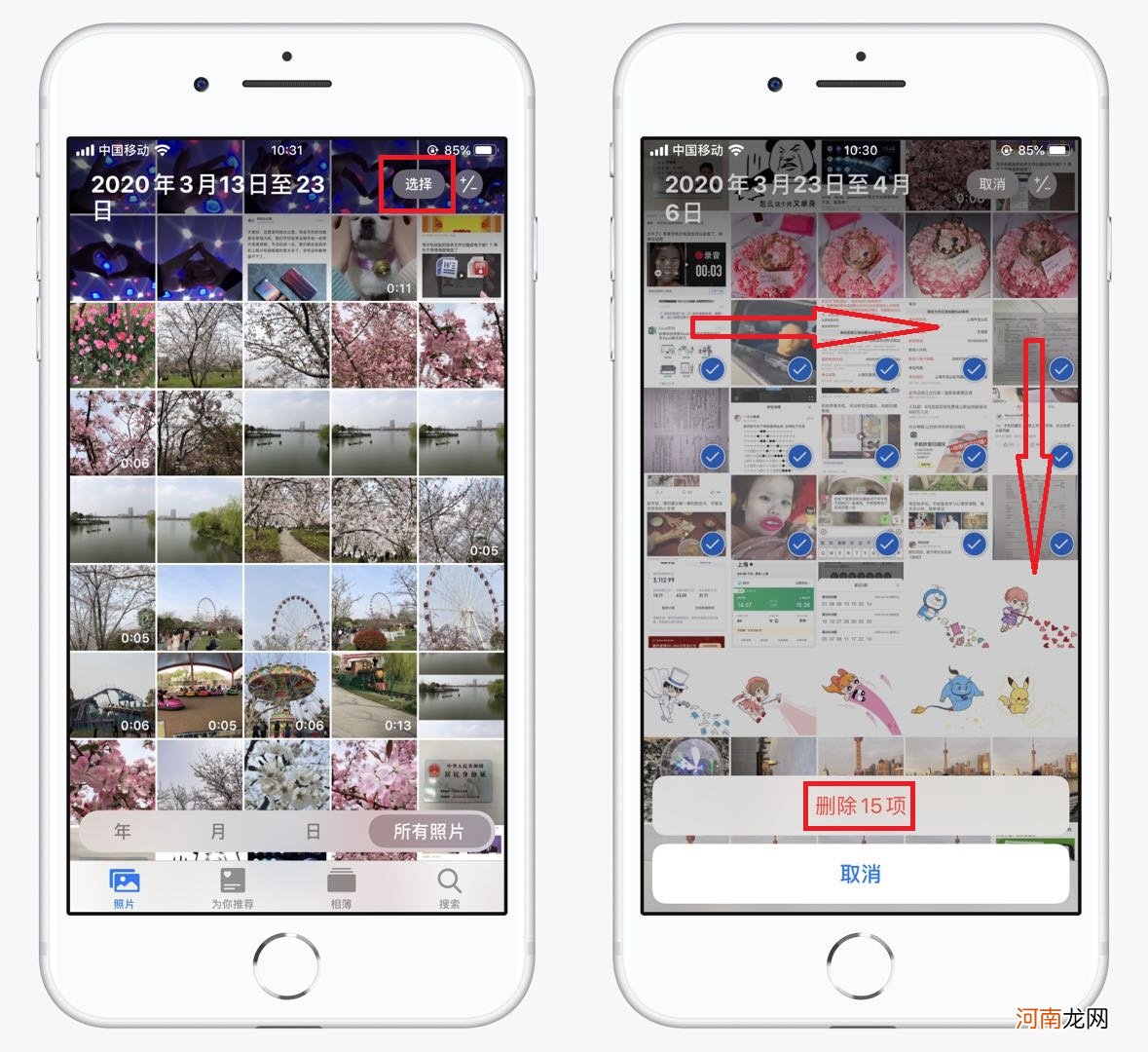
文章插图
02.批量删除短信
毫不夸张的说,手机短信现在主要是用来接受验证码和快递信息的,由于日积月累,长期不清理的话,短信能达到几百条,下面教你批量删除短信的几个方法 。
手动删除
进入信息界面,点击右上方的【???】,选择【管理信息列表】,勾选信息选择删除;或者直接用双指按压短信,向下拉动屏幕可以批量选中短信,点击【删除】即可 。
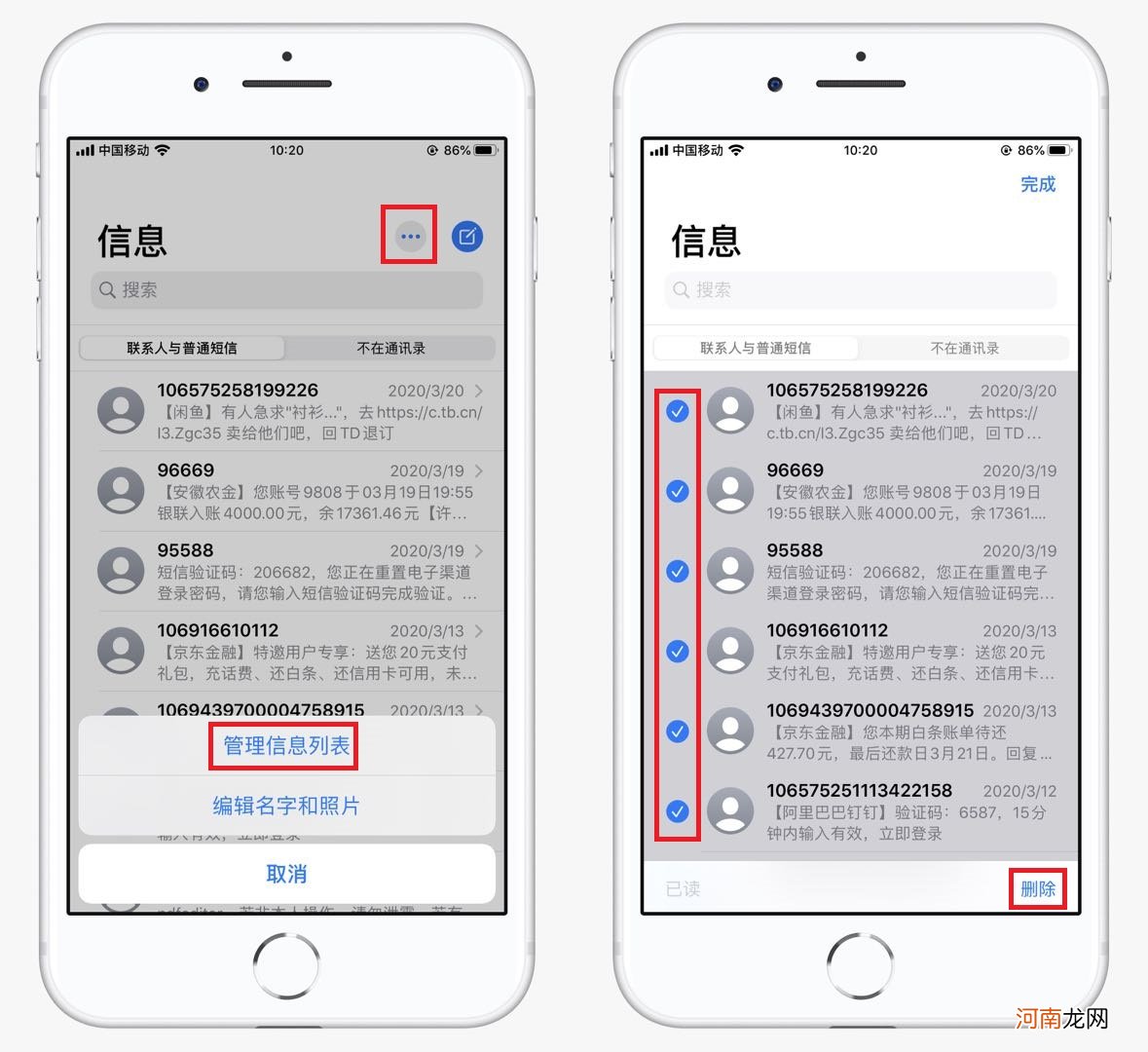
文章插图
自动删除
还有一种自动删除的方法,进入手机的【设置】-【信息】-【保留信息】,然后勾选【30天】,手机就会自动删除超过30天以外的短信了 。
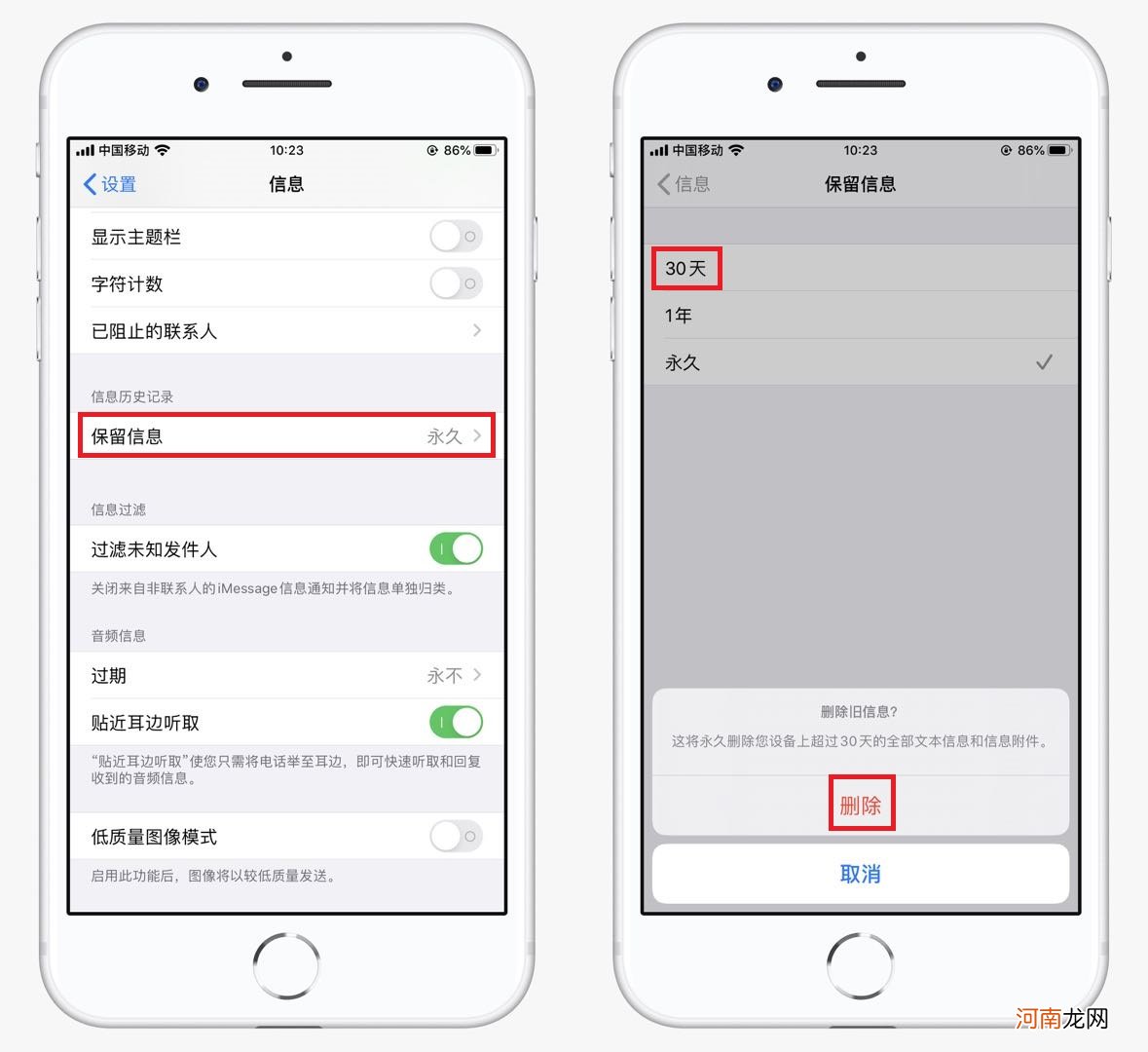
文章插图
03.一键清除通知
我们每天使用手机,在通知栏中都会收到各类消息通知,有强迫症的人总会清理的干干净净,其实无需一个个手动删除,教你一键清除通知栏 。
?如果是在一个应用中有多条消息通知,那么长按就可以全部清除;
?如果你想全部清除所有应用通知,那么点击右上角的【×】选择清除即可 。
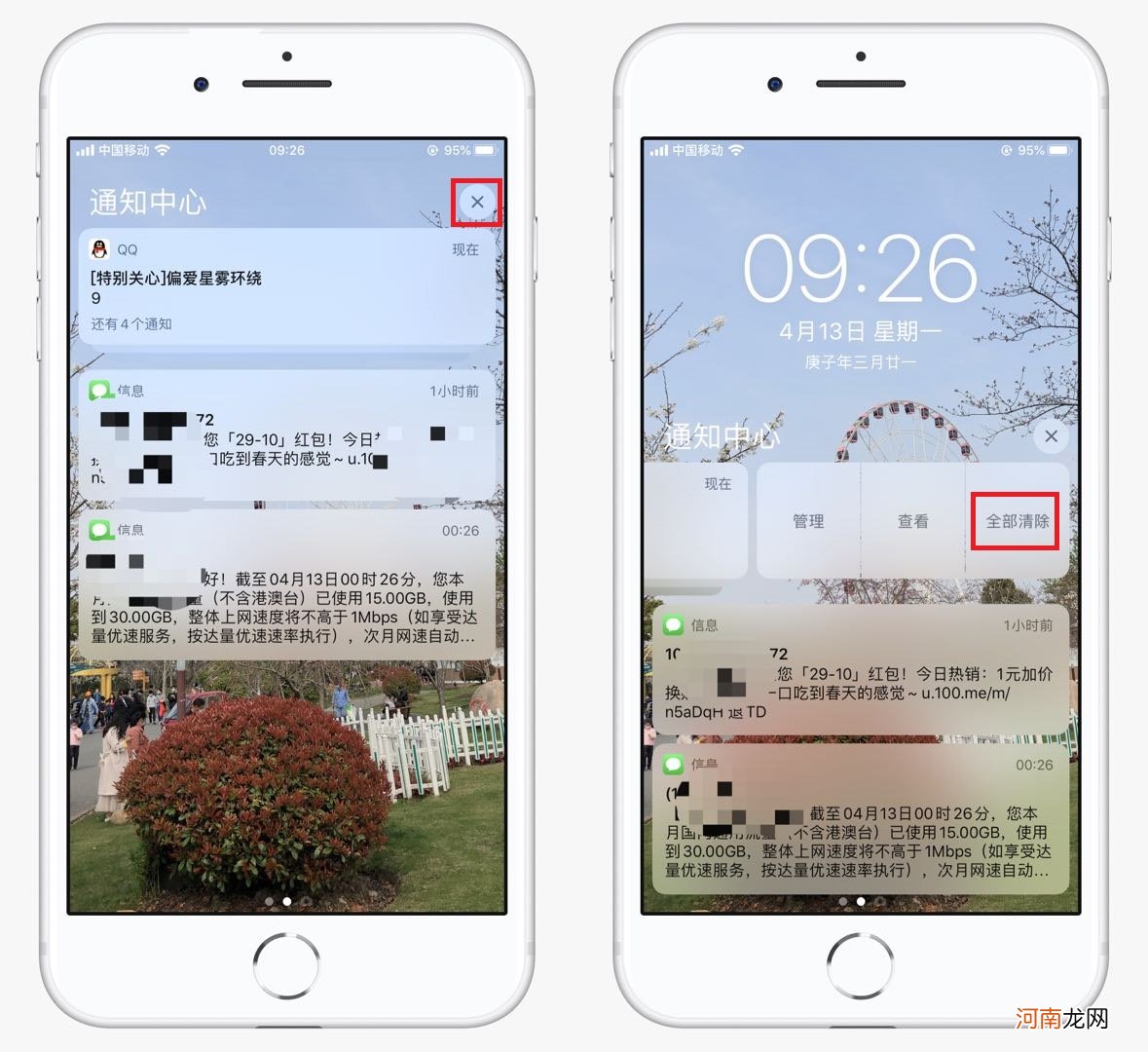
文章插图
04.备忘录扫描文稿
打开苹果手机自带的备忘录,进入内容编辑页面,在键盘的上方有一个相机图标,点击它选择【扫描文稿】,就可以将文件一键电子化!比如:纸质文稿、身份证等 。
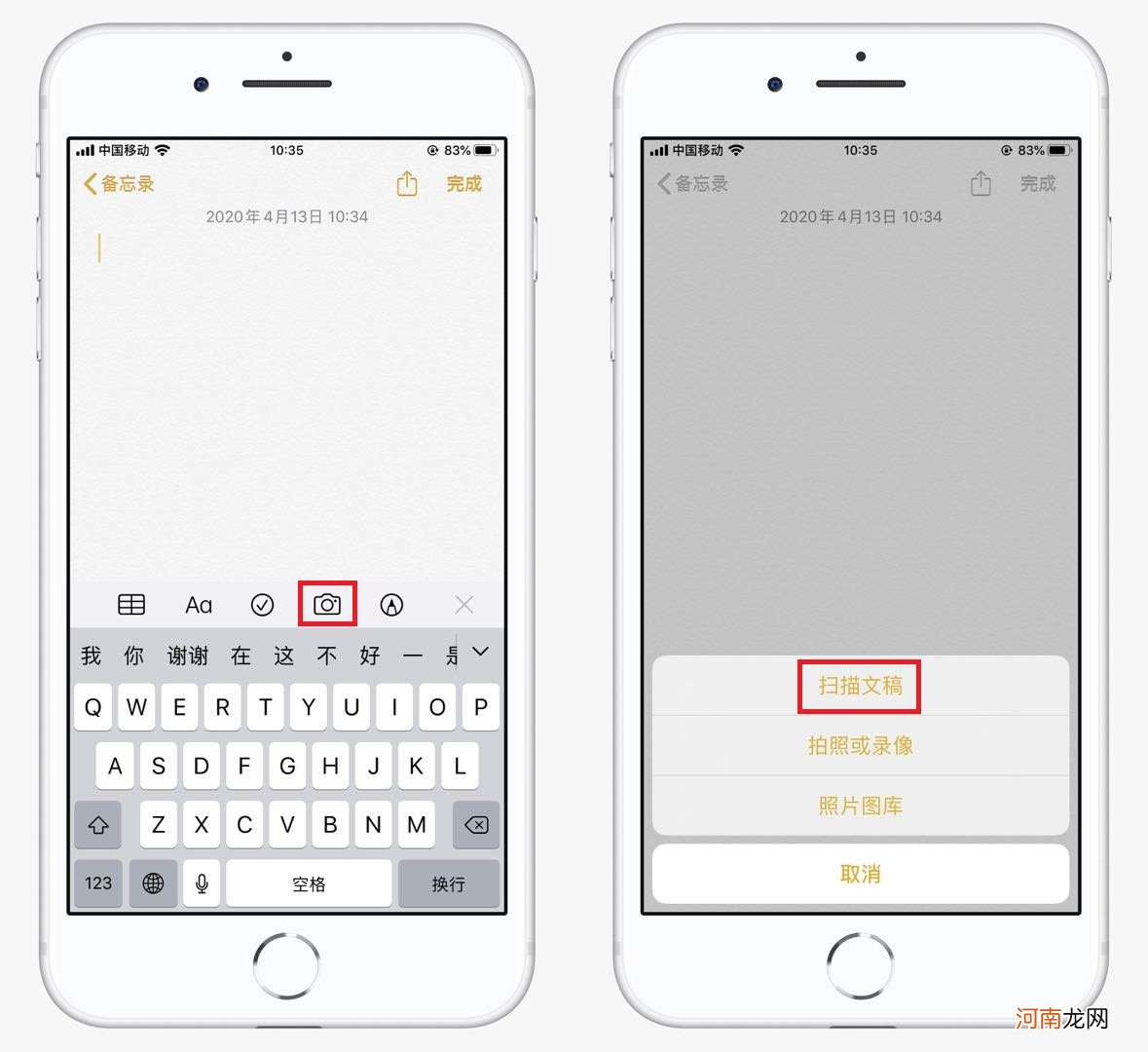
文章插图
将文稿放在取景框中,就可以自动识别了,大家可不要认为这是相机拍出来图片,其实在备忘录中已经是PDF电子文稿了,我们可以将它保存在手机中或者直接打印 。
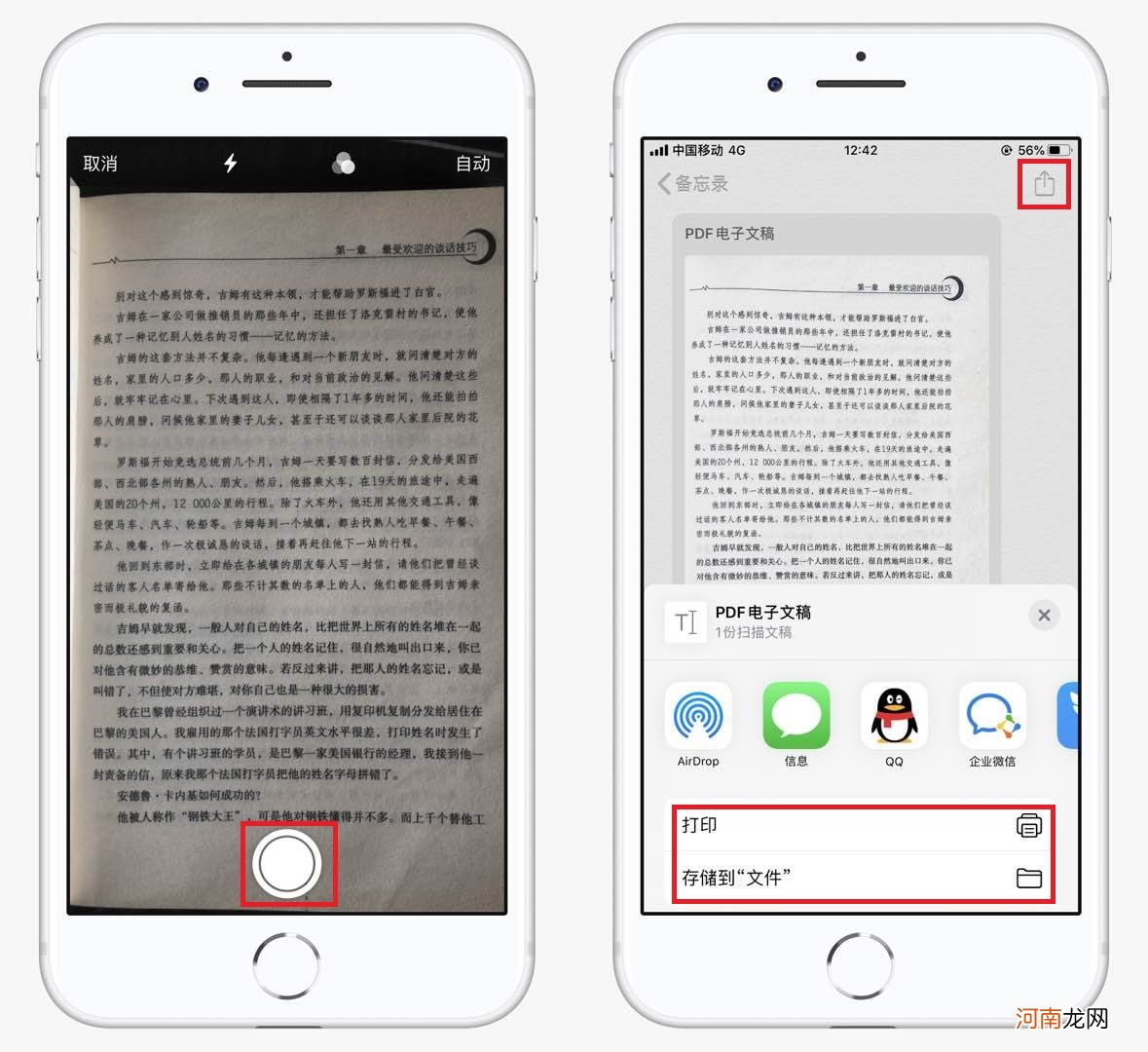
文章插图
扫描出来的文稿效果,就像打印出来的一样,如果你需要将这份电子文稿,转换成Word,我们只需要在上,打开迅捷PDF转换器小程序就可以帮你完成 。
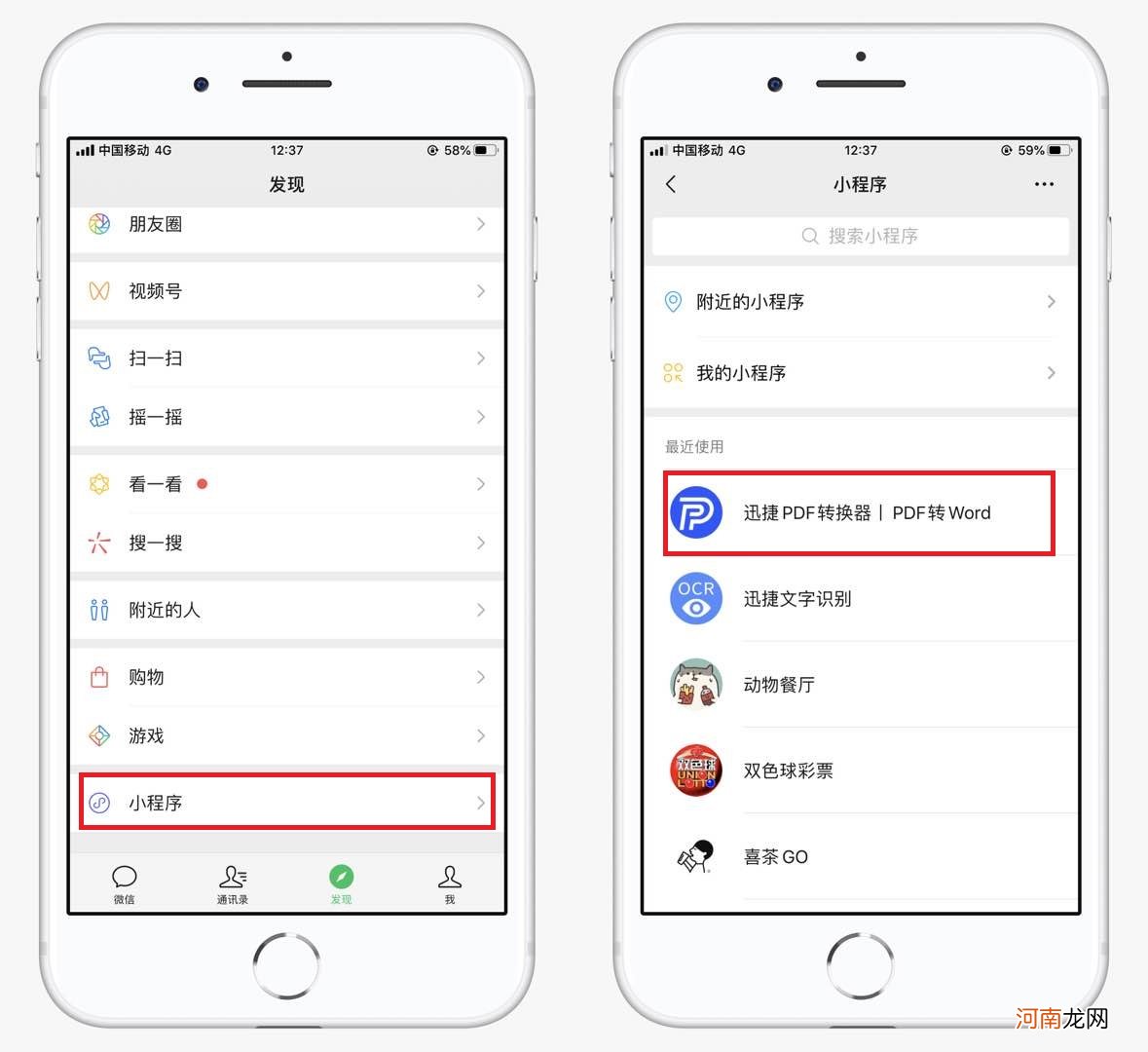
文章插图
具体步骤:
进入后点击【上传本地文件】,在底部选择【浏览】,然后从我们的手机中找到PDF电子文稿,点击它上传到小程序中 。
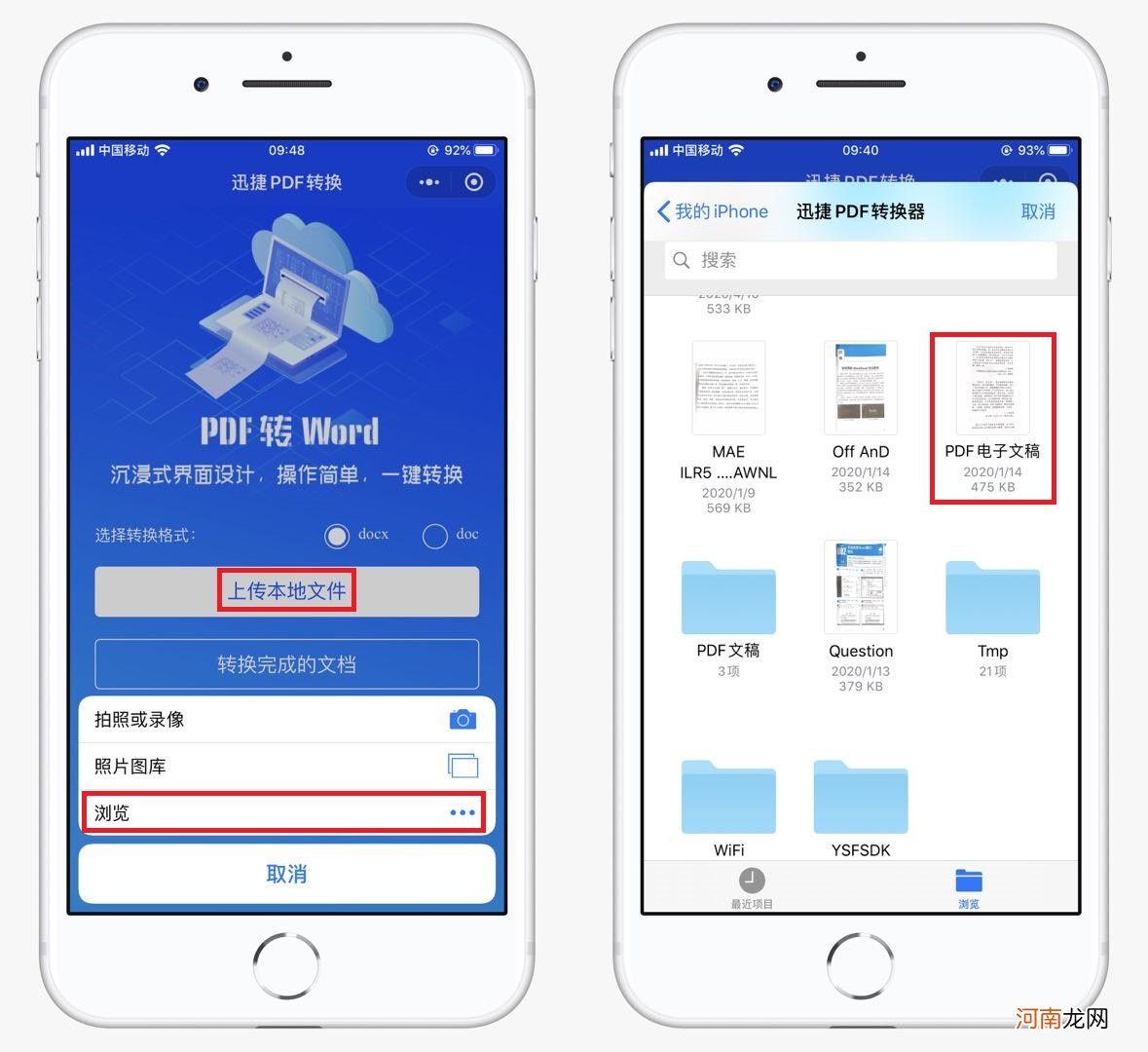
文章插图
上传成功后接下来点击【开始转换】,只需3秒即可转换成功,点击【复制文档链接】并打开它,就可以提取Word文件了 。
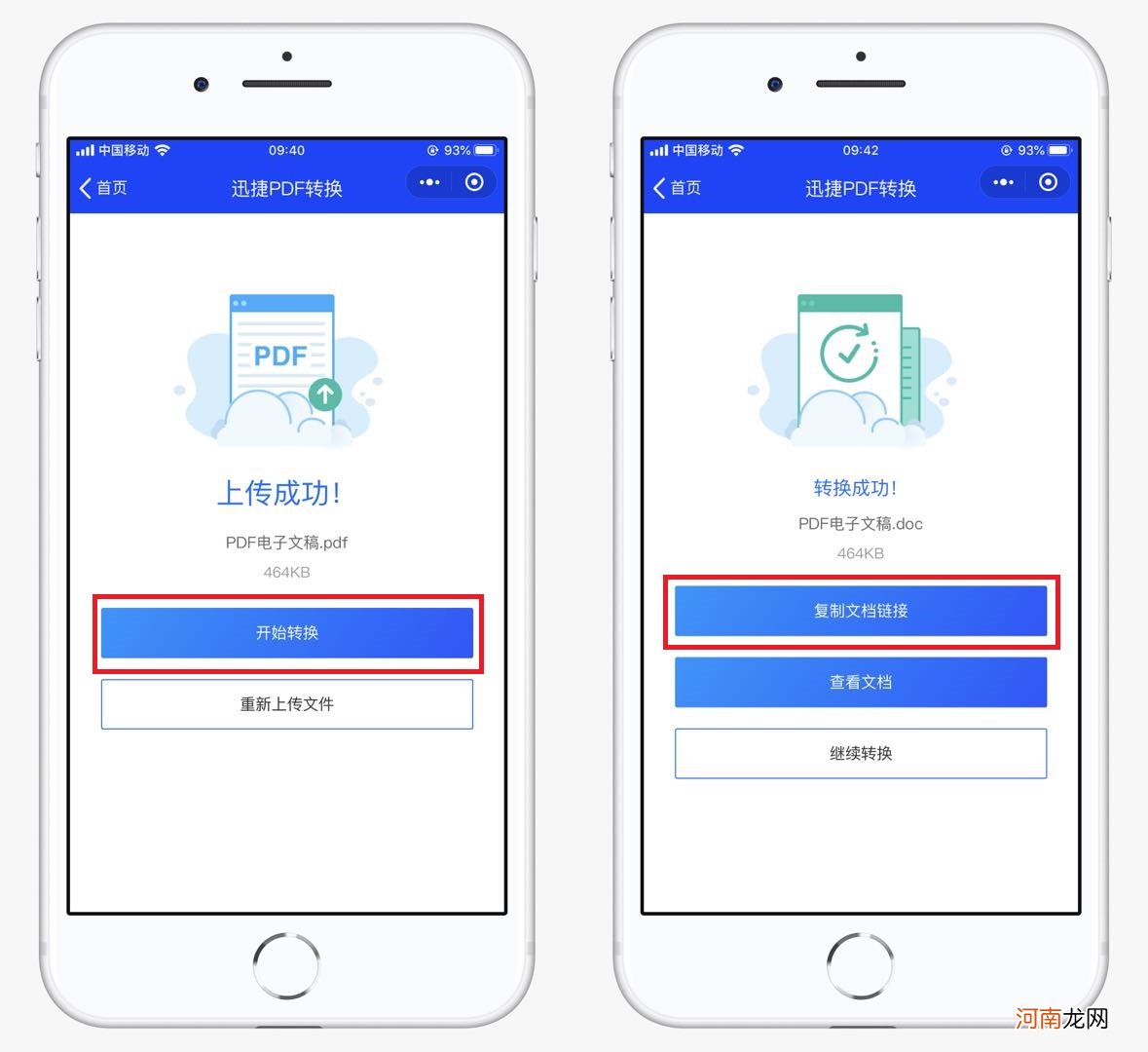
文章插图
05.快速打开定位
安卓手机在控制中心里就能开启定位,但苹果手机想要开启定位,必须要进入设置中层层点击才能开启,每次用到定位功能都特别麻烦,如果一直开启定位,手机又太费电了 。
目前我找到一个最佳的方法,滑动到负一屏,上方有个搜索功能,我们在里面输入“隐私”,就可以快速打开隐私设置,然后打开定位服务,简单两步即可完成 。
- 苹果手机怎么设置设备锁 iphone12怎么设置应用锁
- 教你查一个人的定位 联系不上人怎么查定位
- 新浪看点多久开收益 新浪看点自媒体怎么注册
- 怎样在excel中制作表格 excel文档怎么做表格
- 怎么恢复微信单人聊天记录 恢复微信历史聊天记录
- 如何定位老赖手机号 怎么查欠款人的个人信息
- 华为手机功能键不灵敏 华为手机返回键不灵敏怎么回事
- 魔笛一次性电子烟怎么抽 一次性电子烟怎么抽
- 电脑打开后黑屏 电脑打开后不显示桌面怎么办
- 猪脑煎蛋怎么做 煎鸡蛋用猪脑的做法
